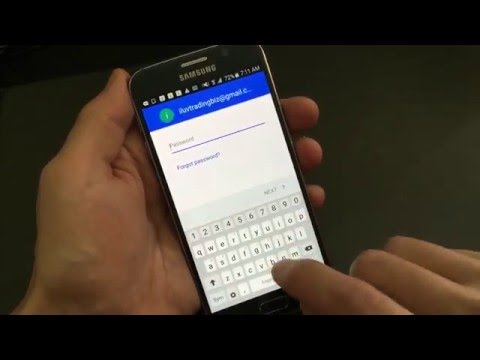यदि आपने अपना Google खाता बदल लिया है, तो आपको अपने Android डिवाइस में भी इसकी सेटिंग बदलनी होगी। यह आपको सभी आवश्यक सूचनाओं को सिंक्रनाइज़ करने और मोबाइल एप्लिकेशन के उपयोग की सुविधा प्रदान करने की अनुमति देगा। यदि एक ही समय में कई लोग Android डिवाइस का उपयोग करते हैं, तो आपको अपना खाता भी बदलना पड़ सकता है।

यह आवश्यक है
- - गूगल खाता डेटा;
- - एंड्रॉइड डिवाइस।
अनुदेश
चरण 1
अपना Android डिवाइस प्रारंभ करें और सिंक मेनू दर्ज करें। ऐसा करने के लिए, अपने डिवाइस की सेटिंग खोलें और "खाते" अनुभाग चुनें। आपके द्वारा पहले कनेक्ट किए गए सभी खाते यहां प्रस्तुत किए जाएंगे। यदि आप जिस खाते के साथ समन्वयन करना चाहते हैं, यदि वह इस सूची में प्रस्तुत किया गया है, तो बस उसे चुनें और सक्रिय करें। यदि नहीं, तो एक नया जोड़ें।
चरण दो
"खाता जोड़ें" बटन पर क्लिक करें। सेवाओं की एक सूची दिखाई देगी जिनके खाते आपका डिवाइस उपयोग कर सकते हैं। अपने इच्छित आइटम का चयन करें, उदाहरण के लिए Google। किसी मौजूदा Google खाते से जुड़ने के लिए, संबंधित बटन पर क्लिक करें। यदि आप एक नया बनाना चाहते हैं, तो एक साधारण पंजीकरण से गुजरें, और फिर वर्णित बिंदुओं को फिर से करें।
चरण 3
अपना Google खाता ईमेल पता और पासवर्ड दर्ज करें। इस स्तर पर, आपको डिवाइस को वाई-फाई या किसी अन्य उपलब्ध तरीके से इंटरनेट से कनेक्ट करना होगा। "लॉगिन" बटन पर क्लिक करें। यदि इंटरनेट कनेक्शन में कोई समस्या नहीं है, तो कनेक्शन प्रक्रिया में कुछ समय लग सकता है, लेकिन एक मिनट से अधिक नहीं। इसके बाद, आपको अपना बैंक कार्ड लिंक करने के लिए कहा जाएगा, आप इस आइटम को छोड़ सकते हैं।
चरण 4
प्रस्तावित सूची से सभी सेवाओं की जांच करें, जिस डेटा के लिए आप एक नया खाता शामिल करने के संबंध में सिंक्रनाइज़ करना चाहते हैं। अगला पर क्लिक करें । उसके बाद, नया खाता आपके Android डिवाइस से लिंक हो जाएगा।
चरण 5
सिंक मेनू में खातों की सूची खोलें। नया संलग्न खाता खोजें। इसे चुनें और सिंक्रोनाइज़ बटन पर क्लिक करें। इस प्रक्रिया में कुछ समय लग सकता है, और कुछ मामलों में, Android डिवाइस को रीबूट करें। उसके बाद, डिवाइस खाते के सभी डेटा को याद रखेगा। यह ध्यान दिया जाना चाहिए कि यदि कोई खाता हटा दिया जाता है, तो उससे जुड़ी सभी जानकारी हटा दी जाएगी।